
Windows thường tự cài đặt vào một phân vùng duy nhất trên ổ cứng của bạn. Tuy nhiên, bạn có thể chia ổ cứng thành nhiều phân vùng khác nhau và lưu trữ các tệp dữ liệu riêng biệt với các tệp hệ thống.
Điều này có thể đặc biệt hữu ích khi cần nâng cấp hoặc cài đặt lại Windows - bạn có thể thực hiện cài đặt sạch , xóa các tệp cá nhân của bạn khỏi ổ đĩa chính và giữ nguyên ổ đĩa phụ với các tệp cá nhân của bạn.
Khi cài đặt Windows
Để tạo phân vùng dữ liệu riêng biệt trong khi cài đặt Windows 7 hoặc Windows 8, bạn cần chọn tùy chọn Cài đặt tùy chỉnh. Tiến hành quá trình cài đặt một cách bình thường cho đến khi bạn đạt đến "Loại cài đặt nào bạn muốn?" và nhấp vào tùy chọn Tùy chỉnh.
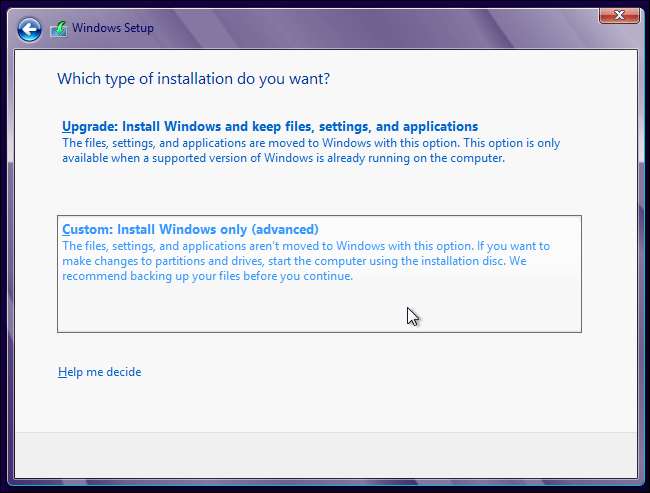
Trên màn hình tiếp theo, nhấp vào liên kết Tùy chọn ổ đĩa (nâng cao).

Tạo một số phân vùng bằng cách nhấp vào nút Mới và nhập kích thước cho mỗi phân vùng.
Khi bạn hài lòng với kích thước phân vùng của mình, hãy chọn phân vùng bạn muốn cài đặt Windows và nhấp vào nút Tiếp theo. Windows sẽ cài đặt vào phân vùng đó. Không gian trên phân vùng khác sẽ có sẵn dưới dạng ký tự ổ đĩa riêng biệt của nó trong Windows.

Sau khi cài đặt Windows
LIÊN QUAN: Cách quản lý phân vùng trên Windows mà không cần tải xuống bất kỳ phần mềm nào khác
Rất có thể bạn đã cài đặt Windows vào một phân vùng duy nhất trên ổ cứng của mình. Nếu vậy, bạn có thể thay đổi kích thước phân vùng hệ thống hiện có của mình để tạo dung lượng trống và tạo phân vùng mới trong không gian trống đó. Bạn có thể làm tất cả những điều này từ bên trong Windows.
Bạn sẽ cần truy cập vào Công cụ quản lý đĩa từ bên trong Windows để thực hiện việc này. Trên Windows 8, nhấn Windows Key + X hoặc nhấp chuột phải ở góc dưới cùng bên trái của màn hình và chọn Disk Management. Trên Windows 7, nhấn nút Bắt đầu trên bàn phím của bạn, nhập quản lý đĩa vào hộp tìm kiếm của menu Bắt đầu và nhấn Enter.
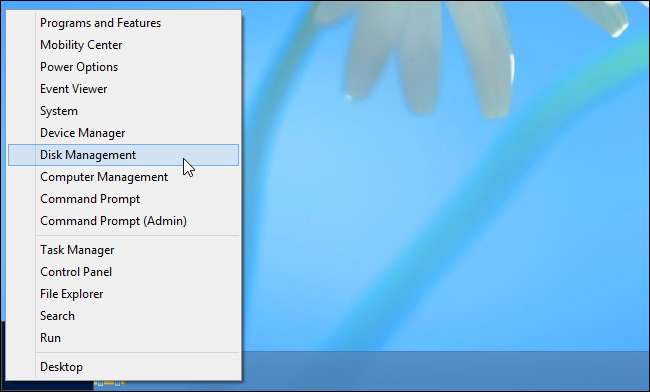
Trong cửa sổ Disk Management, nhấp chuột phải vào phân vùng C: của bạn và chọn Shrink Volume.
Cảnh báo : Trước khi xáo trộn các phân vùng của mình, bạn phải luôn đảm bảo có bản sao lưu các tệp quan trọng của mình. Bạn sẽ không gặp phải bất kỳ sự cố nào khi thực hiện việc này, nhưng mất dữ liệu luôn là mối đe dọa tiềm ẩn khi sửa đổi các phân vùng của bạn.
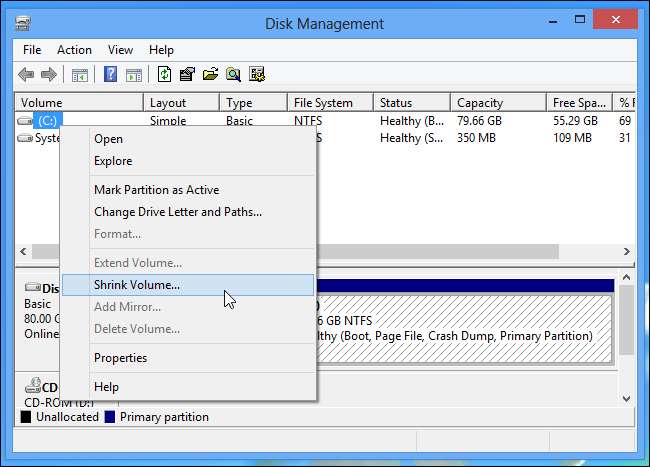
Nhập dung lượng bạn muốn thu nhỏ phân vùng, tính bằng MB. Ví dụ: nếu bạn muốn phân vùng dữ liệu 100 GB, hãy nhập 102400 vào hộp và nhấp vào nút Thu nhỏ.
Tất nhiên, bạn phải có đủ không gian trống trên phân vùng để thu nhỏ nó. Nếu bạn chỉ có 20 GB dung lượng trống, bạn sẽ không thể thu nhỏ phân vùng hơn 20 GB. Nếu bạn cần giải phóng dung lượng nhưng không muốn xóa bất kỳ tệp nào, bạn có thể muốn tạm thời sao chép chúng vào ổ cứng ngoài, xóa bản gốc và sao chép tệp trở lại phân vùng dữ liệu của bạn sau đó.
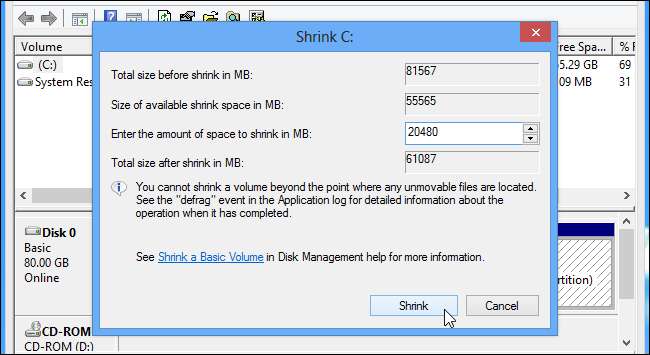
Sau khi quá trình hoàn tất, nhấp chuột phải vào bên trong không gian chưa được phân bổ và chọn New Simple Volume để tạo một phân vùng mới từ không gian chưa được phân vùng.
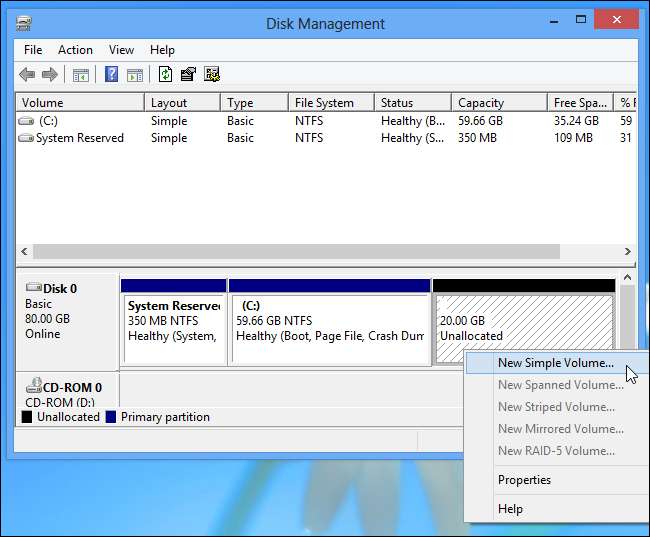
Làm theo trình hướng dẫn, gán ký tự ổ đĩa mong muốn của bạn cho phân vùng mới. Khi quá trình hoàn tất, bạn sẽ có một phân vùng dữ liệu riêng biệt.
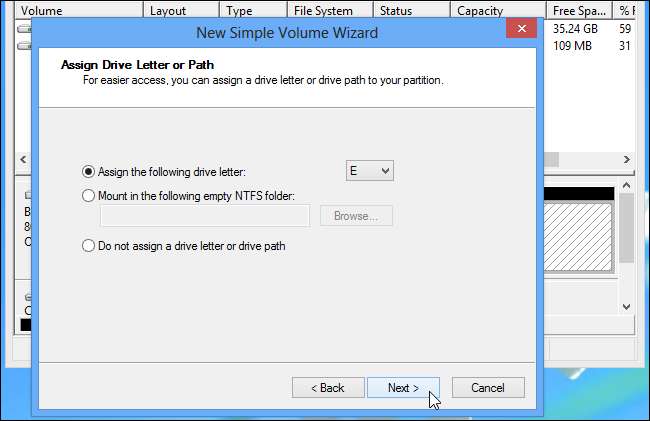
Sử dụng phân vùng dữ liệu riêng biệt của bạn
Để tận dụng tối đa phân vùng dữ liệu riêng biệt của bạn, hãy lưu trữ các tệp dữ liệu cá nhân của bạn trên đó. Để làm cho việc này dễ dàng hơn, bạn có thể di chuyển các thư mục dữ liệu người dùng của mình - chẳng hạn như các thư mục Documents, Downloads, Music, Pictures và Videos - sang ổ cứng ngoài bằng cách nhấp chuột phải vào từng thư mục trong Windows Explorer (hoặc File Explorer trên Windows 8 ) và sử dụng các tùy chọn trên tab Vị trí.
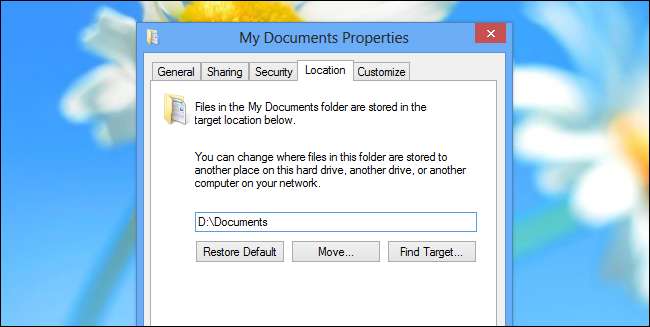
Việc cài đặt hầu hết các chương trình vào phân vùng dữ liệu không có ích lợi gì vì chúng sẽ phải được cài đặt lại nếu bạn cài đặt lại Windows. Tuy nhiên, một số chương trình có thể được đặt trên phân vùng dữ liệu và được sử dụng ngay cả sau khi bạn cài đặt lại Windows. Ví dụ, Dịch vụ hơi nước của Valve và các trò chơi của Blizzard đều cho phép bạn chạy trò chơi của họ từ một thư mục mà không cần phải tải xuống và cài đặt chúng sau khi cài đặt lại Windows. Chỉ cần chạy tệp .exe từ thư mục và bạn đã sẵn sàng.
Khi cài đặt lại Windows, bạn sẽ có thể định dạng ổ đĩa hệ thống của mình một cách sạch sẽ và có tất cả các tệp trên phân vùng dữ liệu của bạn ở cùng một nơi. Nếu bạn đang khởi động kép một số phiên bản Windows, thì mỗi phiên bản có thể sử dụng dữ liệu trên phân vùng dữ liệu riêng biệt mà không cần truy cập vào các phân vùng hệ thống của nhau.
LIÊN QUAN: 7 mẹo sử dụng nhiều ổ cứng với Windows
Tất nhiên, bạn luôn có thể nhận được một phân vùng dữ liệu riêng biệt bằng cách thêm một ổ cứng thứ hai vào máy tính của bạn . Ổ cứng thứ hai sẽ xuất hiện giống như phân vùng thứ hai trong Windows Explorer hoặc File Explorer, với ký tự ổ đĩa riêng.
Theo mẹo của chúng tôi để sử dụng ổ cứng thứ hai với Windows để biết thêm cách đặt phân vùng hoặc ổ cứng thứ hai để sử dụng trong Windows.
Đây có phải là điều mà mọi người dùng Windows nên làm? Chà, có lẽ là không - đặc biệt là bây giờ Windows 8 cung cấp một cách dễ dàng để cài đặt lại Windows một cách hiệu quả mà không làm mất các tệp cá nhân của bạn, có tên là “ Làm mới máy tính của bạn . ” Tuy nhiên, nếu bạn thường xuyên cài đặt lại Windows hoặc -boot một số phiên bản của Windows , đây có thể là một thủ thuật hữu ích.
Tín dụng hình ảnh: Jeff Kubina trên Flickr







